FL Studio是一款功能强大的编曲软件,除了可以编曲之外,FL Studio还支持各种音频格式导出。有的小伙伴在使用FL Studio导出音频后,会发现的导出的音频效果不理想,这很大的原因可能是导出设置不对造成的。下面给大家详细讲解,音频导出后为什么效果变差了,以及FL Studio音频导出设置推荐的相关内容。
FL Studio Win-安装包:https://souurl.cn/NQNkEh
FL Studio Mac-安装包:https://souurl.cn/gAPeSY
FL Studio 版本对比:https://souurl.cn/tmS3dI
FL Studio-fl 首页:https://souurl.cn/dw0RIY
FL Studio-fl 下载:https://souurl.cn/PnyZpu
FL Studio-fl 购买:https://souurl.cn/jIAnwK
FL Studio-升级页:https://souurl.cn/ImbPGs
FL Studio-FL七天训练营:https://souurl.cn/FctLyg
一、音频导出后为什么效果变差了
使用FL Studio音乐制作软件导出音频,音频效果变差,可能由两点原因导致的。第一点是播放器问题,第二点是FL Studio导出设置问题。下面给大家详细讲解。
现在市面上很多的音频播放器,为了让音频听起来更加的饱满,会在播放音频的时候,对音频进行渲染处理。使用FL Studio导出的音频的时候,也是为了让音频更加有层次感,也会对音频进行渲染处理,这就导致音频在播放的时候,进行了二次渲染,音频播放的效果也就变差了。
现在大多部分的音频文件都是MP3格式,这种音频格式的兼容性非常好,但是整体音频质量却比较一般。很多小伙伴在使用FL Studio导出音频文件的时候,并不知道这一点,会将音频文件导出为MP3格式,这样就会损失给音频添加的一些效果器。在使用FL Studio导出音频的时候,最好是将音频导出为WAV格式,不过需要注意的是这种格式兼容性较差。
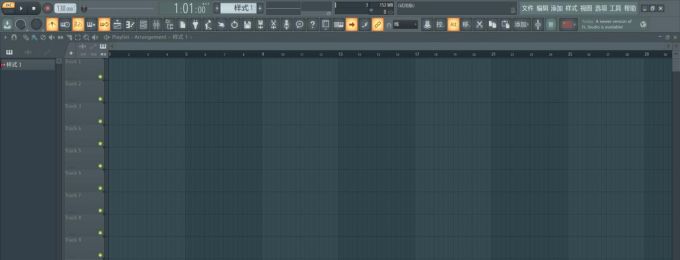
图1:FL Studio
二、FL Studio音频导出设置推荐
在使用FL Studio导出的音频的时候,会发现,有些小伙伴导出的音频质量很高,有些小伙伴导出的音频质量却一般,导致这一问题的原因,主要是音频导出设置不同。下面给大家详细讲解具体设置操作。
1.FL Studio保存设置窗口分为四大模块,分别是项目类型、音频格式、品质、其他。
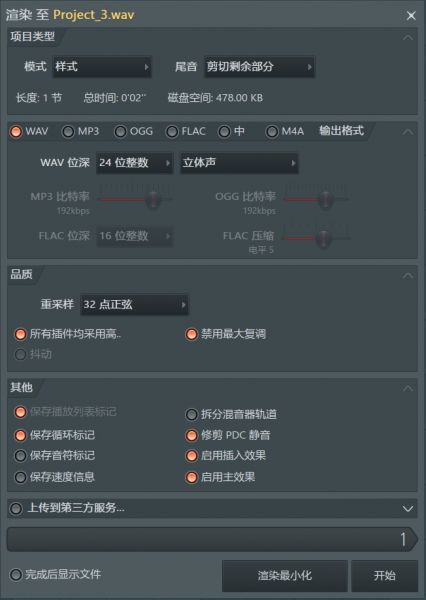
图2:FL Studio保存设置窗口
2.项目类型有两个参数模式和尾音。一般模式选择“完整歌曲”,尾音选择“剪切剩余部分”。
模式:这个参数有两个选项,完整歌曲和样式。完整歌曲是将整首歌曲都导出。样式是只导出歌曲样式。
尾音:这个参数有三个选项,剪切剩余部分、保留剩余部分、返回剩余部分。剪切剩余部分是只导出播放列表中歌曲的长度,剩余的混响延音效果会被剪切掉。保留剩余部分是歌曲和效果都会被保存下来。返回剩余部分是将多余歌曲本身长度的混响延迟,放到歌曲开头部分进行保存输出。
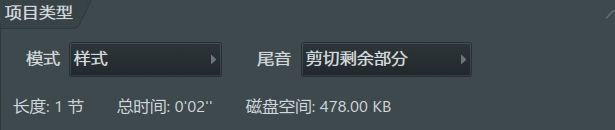
图3:FL Studio音频类型设置
3.音频格式有很多种,一般常使用到的是MP3格式和WAV格式。MP3格式音频质量较WAV格式差一些,WAV格式的兼容性较MP3差一些。
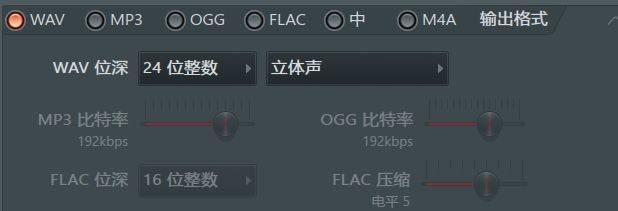
图4:FL Studio音频格式设置
4.品质的重采样设置的是音频的采样率,最好的采样率是512点正弦。禁用最大复调可以节省CPU利用率。
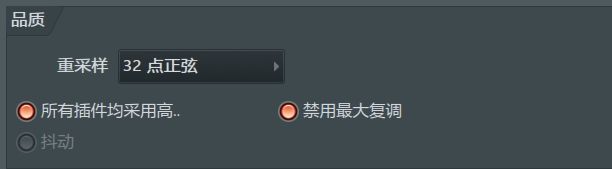
图5:FL Studio音频品质设置
5.其他里面的参数设置主要看导出音频是否需要,不一定要进行设置,可以使用默认设置。
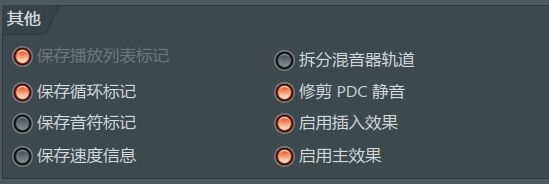
图6:FL Studio音频其他设置
三、FL Studio怎么将音频转换为MIDI
在FL Studio中想要将音频文件转换为MIDI,需要用到Edison插件,下面给大家演示具体操作步骤。
1.在FL Studio播放列表中双击音频文件,在弹出的窗口鼠标右键底部的波形音频,选择“在音频编辑器中编辑”。或者使用快捷键Ctrl+E直接打开Edison编辑窗口。
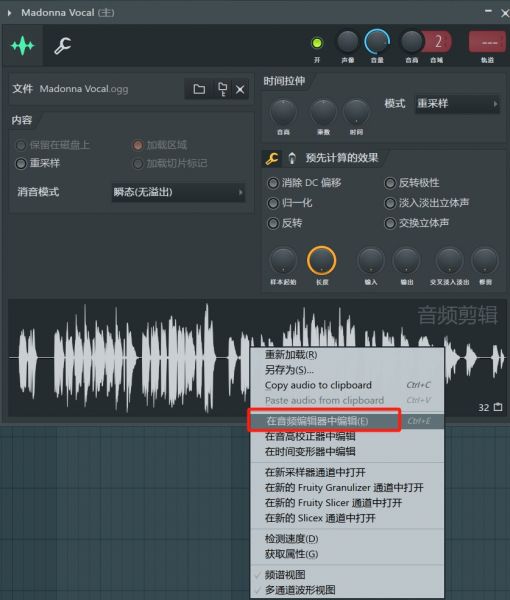
图7:选择“在音频编辑器中编辑”
2.在“Edison”窗口,点击板斧图形工具按钮,选择“转换为乐谱并转储到钢琴卷帘”,音频文件就会自动转换到钢琴卷帘窗口。
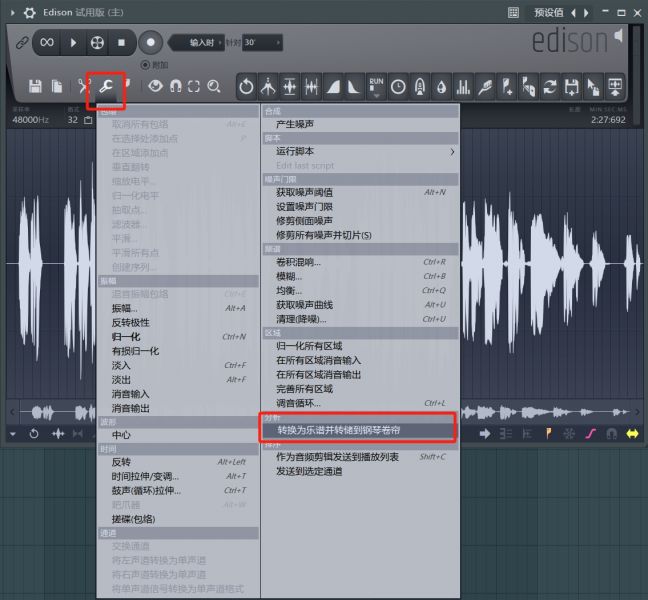
图8:“Edison”窗口
3.在FL Studio中点击菜单栏“文件”下“导出”选项中的“MIDI文件”,就可以将音频导出为MIDI音频。
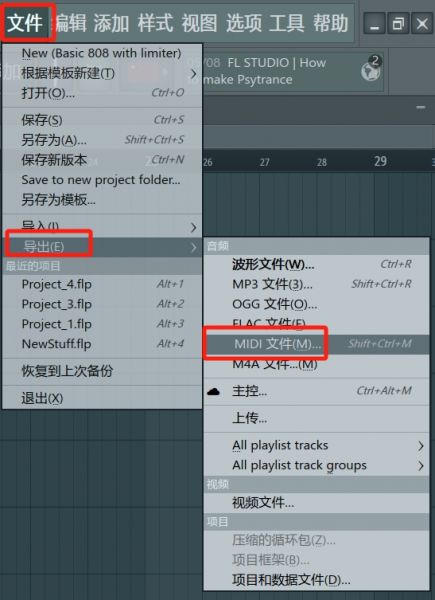
图9:导出为MIDI音频
总结:以上就是音频导出后为什么效果变差了,以及FL Studio音频导出设置推荐的全部内容。本文不仅给大家解释了音频导出效果变差的原因,还给大家介绍了音频导出设置操作。同时,也给大家介绍了FL Studio将音频转换为MIDI音频的方法,希望能帮助到有需要的小伙伴。









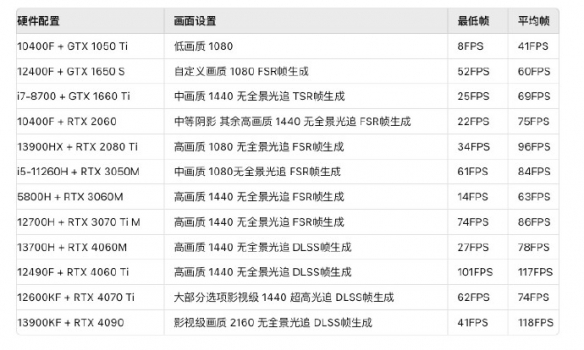

![[HDCTF 2023]Welcome To HDCTF 2023](https://i-blog.csdnimg.cn/direct/0677a40a04a74f568a9ae0da4fa546fb.png)







